I 5 migliori software editing video per creatori di contenuti – 2025
In rete sono disponibili centinaia di software per video editing da scaricare. Se però desideri impressionare i tuoi spettatori, avrai bisogno di un software facile da utilizzare, con cui creare contenuti di qualità, e con strumenti di video editing di livello professionale per ottenere i migliori risultati. Utilizzare un software scadente può incidere negativamente sul tuo numero di follower e sulla possibilità che le persone clicchino sul tuo video o continuino a guardarlo.
Dopo aver testato decine di software per video editing gratuiti e a pagamento, ho individuato i cinque migliori programmi con le funzionalità necessarie per produrre immagini di alta qualità. Tra questi, Adobe Premiere Pro ha ottenuto la migliore valutazione nei miei test. Presenta diversi stili di editing, funzionalità di intelligenza artificiale (AI) per la regolazione automatica delle dimensioni dei video, un’ampia selezione di effetti speciali e molto altro ancora, di cui parleremo più avanti. Potrai anche utilizzare questo link per ottenere Adobe Premiere Pro gratis per 7 giorni, in modo da poterlo testare personalmente senza impegno e sperimentarne le funzionalità avanzate.
Prova gratis Adobe Premiere Pro per 7 giorni!
Guida rapida: i 5 migliori software per il video editing del 2025
- Adobe Premiere Pro: strumenti di editing di livello professionale, effetti audio e video avanzati, impiega intelligenza artificiale per regolazioni rapide e integrazione con altre app di Adobe Creative Cloud. Prova gratis Adobe Premiere Pro per 7 giorni.
- CyberLink PowerDirector: timeline multitraccia, produzione su più piattaforme, include una libreria senza diritti d’autore di video stock ed effetti sonori, ma non dispone di grafica in movimento ed effetti visivi avanzati.
- Movavi Video Editor: interfaccia intuitiva drag-and-drop, strumenti avanzati di correzione del colore e libreria multimediale integrata, ma non dispone di strumenti di collaborazione in tempo reale.
- Avid Media Composer: percorsi di editing non lineare, compatibile con l’esportazione di video fino a 8K e HDR, ma con una scarsa selezione di effetti di base.
- Magix Vegas: stabilizza i video mossi, rimuove agevolmente i rumori indesiderati e modifica l’audio con Sound Forge, ma con opzioni di esportazione limitate.
I migliori software di editing video – Recensiti e testati nel 2025
1. Adobe Premiere Pro: strumenti di editing di livello professionale, effetti avanzati e tecnologia AI
- Quattro stili di editing video per creare video multitraccia uniformi
- Effetti audio e video avanzati, compresa la correzione del colore e della gradazione
- Ampia scelta di transizioni video ed effetti speciali
- Montaggio di angolazioni multi-camera per sincronizzare automaticamente le clip in base a più fattori
- Potrai provare Premiere Pro gratuitamente per 7 giorni!
Sono rimasto molto colpito dalle molteplici funzionalità e opzioni di Adobe Premiere Pro. Dopo aver caricato i miei video, suoni e altri file multimediali sul pannello di controllo, li ho disposti sulla scheda di montaggio multitraccia. Premiere Pro prevede quattro tipi di montaggio principali per garantire la realizzazione di un video compatto e privo di spazi morti. Si chiamano Slip, Slide, Ripple e Roll.
Gli strumenti Slip e Slide si sono rivelati utili quando ho regolato uno dei video sulla mia scheda di montaggio. Slip modifica i punti di ingresso e uscita dei segmenti video dei fotogrammi iniziali e finali senza modificare la lunghezza della clip. Per spostare i video utilizzo Slide, con il quale vengono automaticamente tagliati tutti i video sovrapposti su tracce diverse.
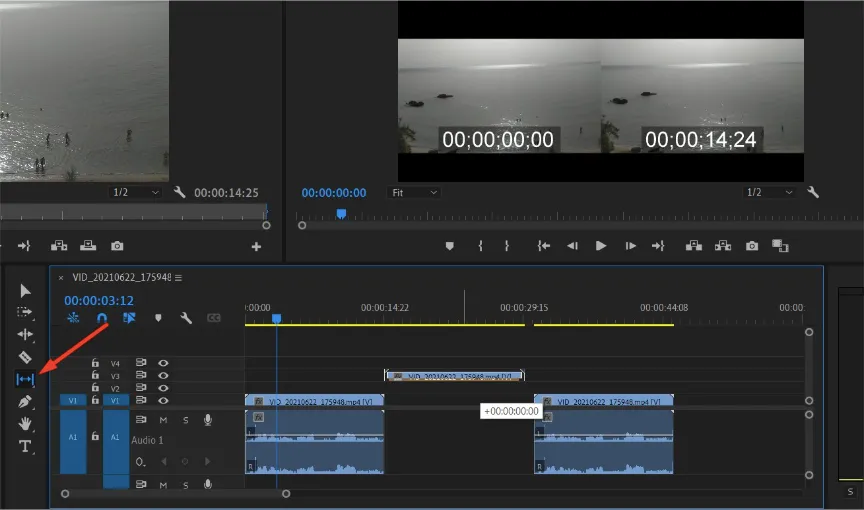
Roll e Ripple sono progettati per rimuovere gli spazi extra presenti tra le clip. La differenza principale è che Roll semplifica il processo di ritaglio dei punti di ingresso e uscita di un video senza regolare la lunghezza delle clip, mentre Ripple rimuove gli spazi vuoti creati dalle modifiche.
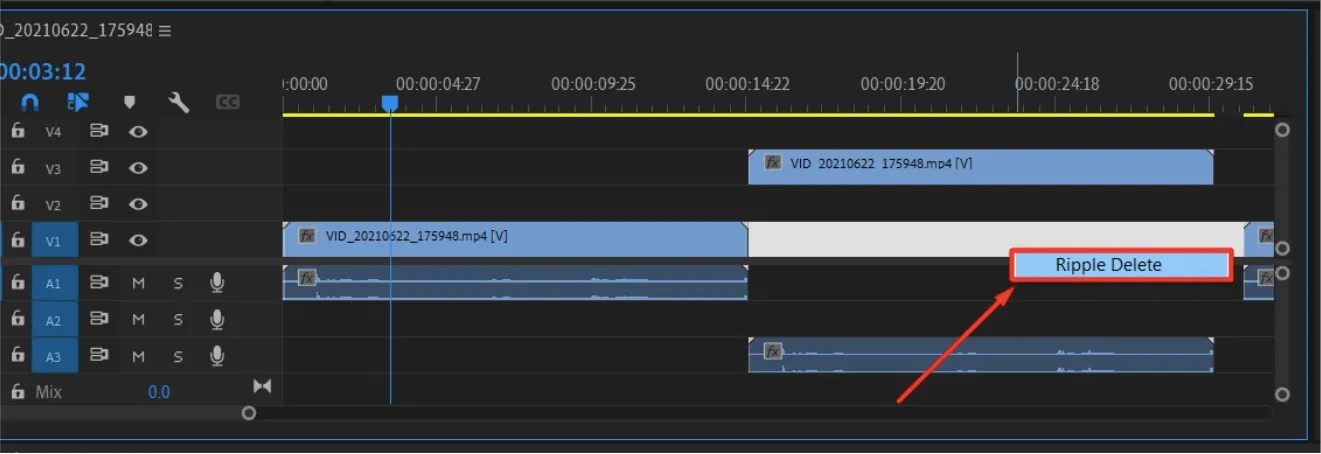
Lo strumento Ripple rimuove lo spazio tra i video
Con oltre 40 transizioni video incluse nella libreria degli effetti, i miei filmati avranno un bell’aspetto quando passeranno da una clip all’altra, e la facilità con cui è possibile eseguirle è ancora maggiore. Premiere Pro impiega una semplice interfaccia di trascinamento. Ho aperto la cartella Transition e l’ho aggiunta all’inizio o alla fine di una clip. È presente una finestra di anteprima, così posso visualizzare esattamente come la transizione si adatterà al mio video.
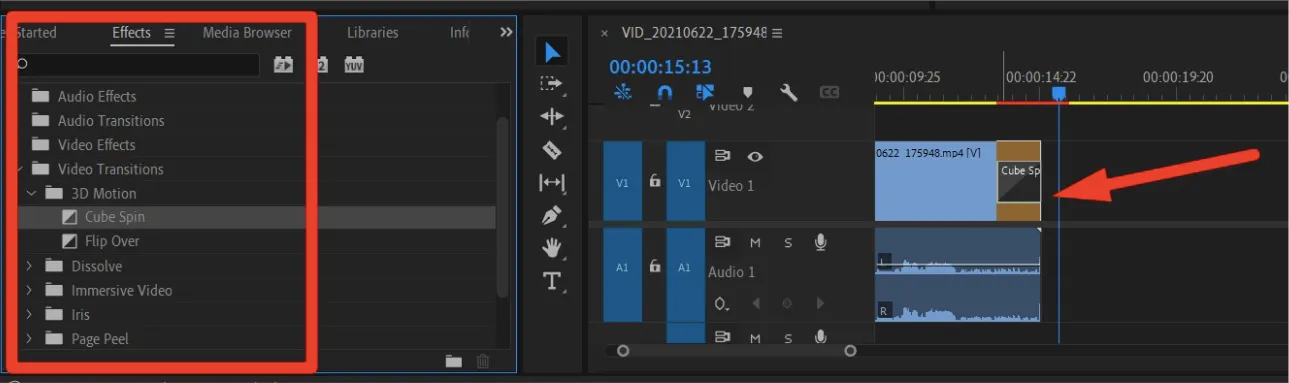
Anche gli effetti video, come per esempio la stabilizzazione del filmato, la regolazione dell’illuminazione, l’aggiunta o la rimozione dei colori e l’utile strumento di conversione, mi sono sembrati strumenti preziosi per ottenere l’aspetto desiderato dal mio video.
Un’altra funzionalità fondamentale di Premiere Pro è il supporto per le inquadrature multi-camera. In questo modo diventa semplice passare da un’angolazione all’altra durante il montaggio, ottenendo un maggiore controllo sul risultato finale. Se sono alle prese con filmati provenienti da più telecamere o se devo passare da un’inquadratura all’altra, Premiere Pro mi permette di ottenere facilmente i risultati desiderati.
Una volta completato il montaggio dei video, potrai scegliere tra un’ampia gamma di opzioni di esportazione. Oltre ai diversi formati di qualità video o alla possibilità di lavorare in modalità 3D e a 360 gradi, potrai utilizzare la funzionalità Auto Reframe per regolare automaticamente le dimensioni del filmato, in modo da adattarlo alle varie piattaforme e dispositivi, come Facebook, TikTok, Instagram, piattaforme verticali o orizzontali e molto altro ancora.
Come parte di Adobe Creative Cloud, Premiere Pro dispone di numerosi strumenti di condivisione in tempo reale, tra cui la possibilità di coinvolgere più persone contemporaneamente in un clip. Ho anche potuto collegare diverse app Adobe per aggiungere elementi ai miei video senza dover uscire dall’interfaccia di Premiere Pro. Tale integrazione semplifica il flusso di lavoro e ti consente di risparmiare tempo, necessario per concentrarti sulla tua visione creativa.
Potrai provare gratuitamente Adobe Premiere Pro per 7 giorni. Anche se è stato necessario utilizzare la mia carta di credito per verificare l’account, non mi è stato addebitato nulla perché ho annullato il conto tramite il mio pannello di controllo.
Prova gratis Adobe Premiere Pro per 7 giorni!
2. CyberLink PowerDirector: efficaci strumenti di editing video con supporto per filmati a 360 gradi
- Le funzionalità avanzate includono grafica in movimento e animazione dei fotogrammi
- Ampia gamma di opzioni di esportazione, risoluzione 4K e HD inclusa
- Integrazione ottimale con le più diffuse piattaforme di social media, tra cui YouTube e Instagram
- Prova gratuita di 30 giorni senza carta di credito
CyberLink PowerDirector è un efficace e versatile software per video editing in grado di offrirti un’ampia gamma di strumenti avanzati per permetterti di creare video di alta qualità. Non importa se sei un regista professionista, creatore di contenuti, influencer o se crei video per puro divertimento: PowerDirector dispone degli strumenti necessari per ottenere l’aspetto e il risultato desiderato.
Uno dei punti di forza di PowerDirector è rappresentato dalla semplice interfaccia utente. Il design intuitivo e la facilità di utilizzo del software lo rendono accessibile agli editor esperti e a quelli alle prime armi, permettendoti di iniziare rapidamente i tuoi progetti di video editing. L’interfaccia è curata e semplice, così potrai concentrarti esclusivamente sulla tua visione creativa, invece di dover navigare tra menu e impostazioni complesse.
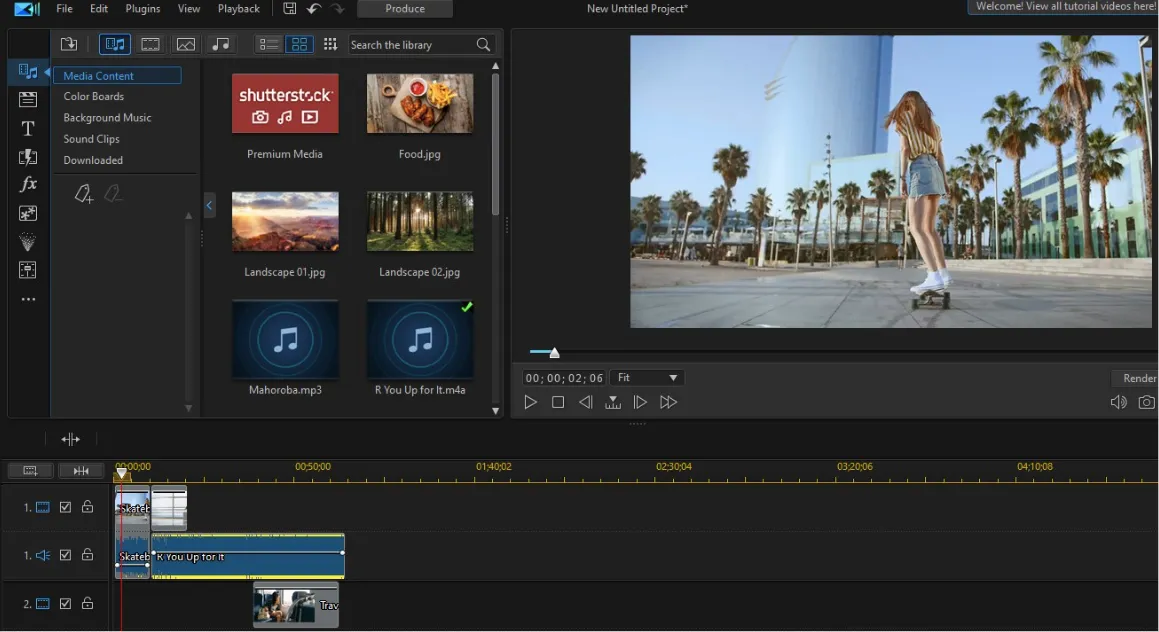
Prima di procedere al montaggio del tuo video, CyberLink PowerDirector ti offre diverse modalità di lavoro tra cui scegliere. Lo stile timeline è l’opzione predefinita, ma potrai cambiarlo in storyboard, slideshow creator o utilizzare la modalità automatica, in base al tuo stile di editing preferito.
CyberLink PowerDirector presenta diverse funzionalità fondamentali che mi sono risultate molto utili durante l’editing dei miei video:
- Ampia libreria di file multimediali disponibili: ho potuto incorporare differenti effetti sonori, sfondi musicali e videoclip per migliorare l’aspetto professionale del video.
- Sfondo in modalità Chroma Key: utilizzando Chroma Key, o schermo verde, ho potuto aggiungere uno sfondo per simulare un video girato da un’altra parte.
- Picture-in-picture: ho utilizzato la funzionalità di editing PiP per suddividere il mio video in griglie o riquadri più piccoli. A quel punto ho potuto modificare ogni immagine separatamente attraverso la funzione di creazione di collage video.
- Montaggio di video a 360 gradi: ho avuto la possibilità di montare i video VR con gli strumenti specifici necessari per produrre video a 360 gradi.
Anche se CyberLink PowerLink presenta funzionalità molto semplici, ho trovato utili le esercitazioni video e i suggerimenti dell’attiva community quando ho iniziato a utilizzare tecniche di editing avanzate.
Sono rimasto soddisfatto delle opzioni di esportazione di CyberLink PowerDirector. Ho potuto scegliere un formato di file 2D standard, pubblicare direttamente su una piattaforma online, specificare il formato per diversi dispositivi o scegliere l’opzione 3D.
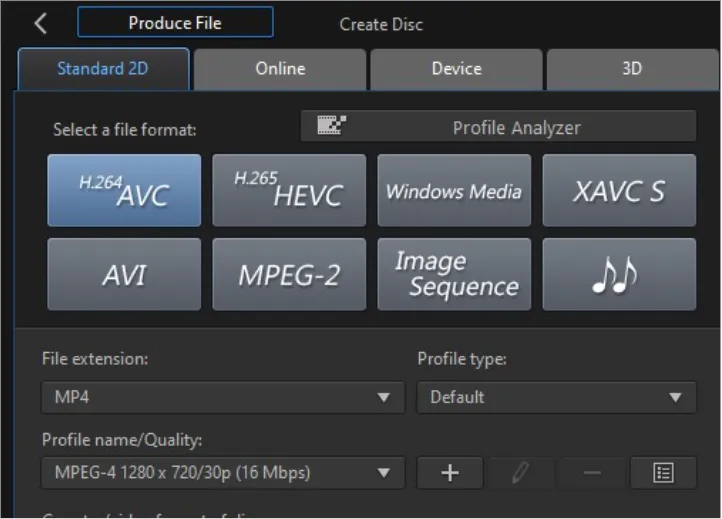
CyberLink PowerDirector offre una prova gratuita di 30 giorni senza bisogno di carta di credito, un tempo sufficiente per modificare e realizzare alcuni video. Avrai accesso illimitato a tutte le funzionalità avanzate per completare alcuni progetti e vedere se è la soluzione ideale per le tue esigenze di editing video.
Prova gratis CyberLink PowerDirector per 30 giorni!
3. Movavi Video Editor: ampia gamma di strumenti di editing, come la divisione, l’unione e il montaggio dei clip video
- Cattura di clip audio e video direttamente dal tuo computer
- Strumenti per rimuovere facilmente vibrazioni e rumori di fondo indesiderati
- Ampia scelta di filtri, sovrapposizioni di titoli, transizioni e adesivi
- Prova gratuita di 7 giorni per i nuovi utenti
Movavi Video Editor Plus combina efficacemente facilità di utilizzo e strumenti di editing video di qualità. Le funzioni sono semplici da apprendere e non ho avuto bisogno di alcuna esperienza per iniziare. L’intera interfaccia è di tipo drag-and-drop e tutti gli strumenti principali si trovano sulla scheda di editing multitraccia.
Tali strumenti includono la divisione o il taglio di video, la rotazione e il ritaglio di clip, l’aggiunta di adesivi, la sovrapposizione di testo ed effetti Chroma Key di facile utilizzo.
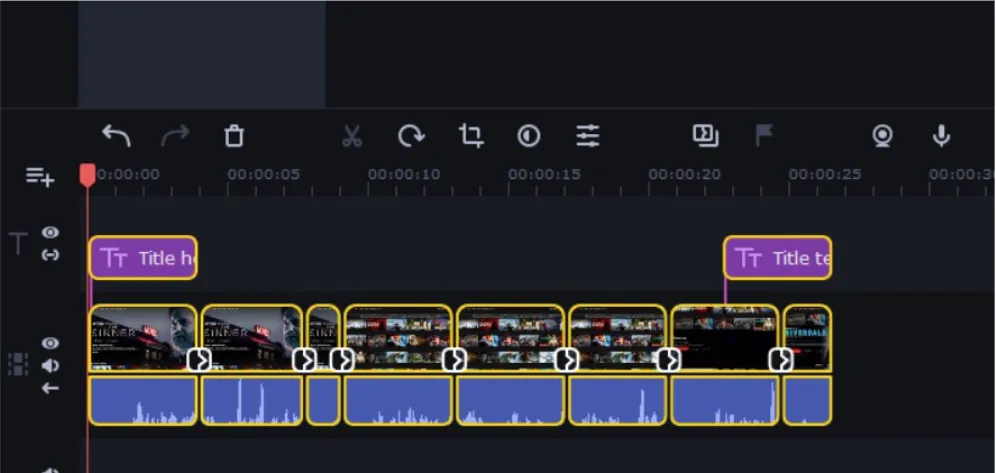
Dopo aver caricato i video sul mio pannello di controllo Movavi, ho sfruttato gli strumenti di intelligenza artificiale per migliorare la qualità delle clip. Il software è stato in grado di ridurre o rimuovere le vibrazioni, aggiungere stabilità e migliorare la messa a fuoco dei filmati. Altre funzionalità includono la rimozione dei rumori indesiderati e la sincronizzazione automatica di audio e video, perfetti per aumentare il livello di qualità dei miei filmati.
Un’altra funzionalità da me apprezzata è la libreria multimediale e il negozio di effetti presenti nel pannello di sinistra. In questa sezione ho trovato introduzioni video già pronte, centinaia di adesivi, emoji, clip video, transizioni e immagini da caricare nel mio filmato. Oltre a centinaia di file multimediali gratuiti, nel negozio Element sono disponibili alcuni file multimediali da acquistare singolarmente.
Dopo aver modificato il video, ho potuto procedere con la fase di produzione scegliendo il livello di qualità dell’esportazione. Il software può esportare un video in formato MP4, AVI, MOV, SWF, GIF, MKV e in altre modalità. È inoltre possibile renderlo compatibile con dispositivi Android, iOS, SmartTV e console di gioco o caricarlo direttamente su YouTube, Vimeo e Google Drive.
Movavi offre attualmente una prova gratuita di 7 giorni per i nuovi utenti. Approfitta di questa offerta per elaborare gratuitamente alcuni video e verificare se Movavi dispone di tutto ciò che cerchi in un editor video.
Prova gratis Movavi Video Editor per 7 giorni!
4. Avid Media Composer: montaggio di filmati con un massimo di 99 tracce video e audio
- Strumenti avanzati di editing video, tra cui montaggio multi-camera ed effetti in tempo reale
- Controllo completo dei colori e dei toni nel video
- Prova gratuita di 30 giorni
Avid Media Composer è un software per video editing molto apprezzato nell’industria cinematografica e televisiva. Sebbene siano disponibili valide guide e tutorial, risulta leggermente più difficile da utilizzare rispetto ad altri editor video.
La scheda di montaggio è impostata con il consueto formato timeline. Apprezzo la presenza di numerose scorciatoie da tastiera, grazie alle quali è possibile accelerare il processo di editing. Sarà tuttavia necessario un po’ di tempo per impararle tutte. Quando aggiungerai elementi alla timeline, si aprirà una finestra delle proprietà e potrai scegliere il raster e la frequenza dei fotogrammi per il tuo video.
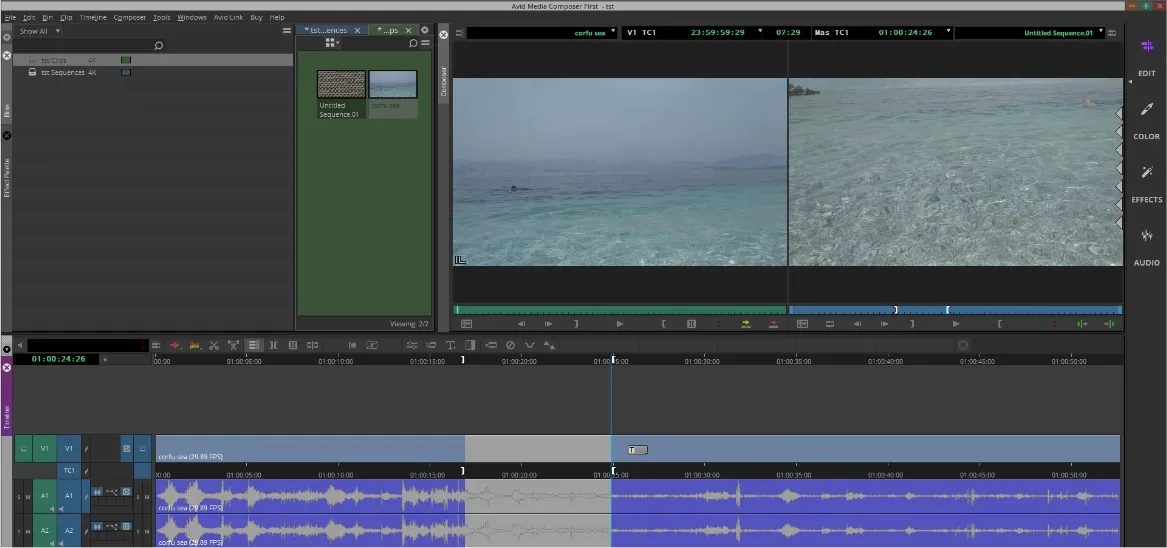
Il programma è dotato di alcuni strumenti avanzati di editing video, come le funzionalità di montaggio multi-camera, grazie alla quale potrai passare da un’angolazione all’altra per ottenere l’inquadratura migliore. Avrai anche la possibilità di correggere la colorazione del video, regolare la gradazione del colore, aggiungere effetti speciali e molto altro ancora.
Avid Media Composer ti fornisce un controllo completo sul video. Sono presenti diverse funzioni colore, per cui potrai regolare la gamma, gli effetti predefiniti, gli offset di tonalità e il luma in base alle tue esigenze.
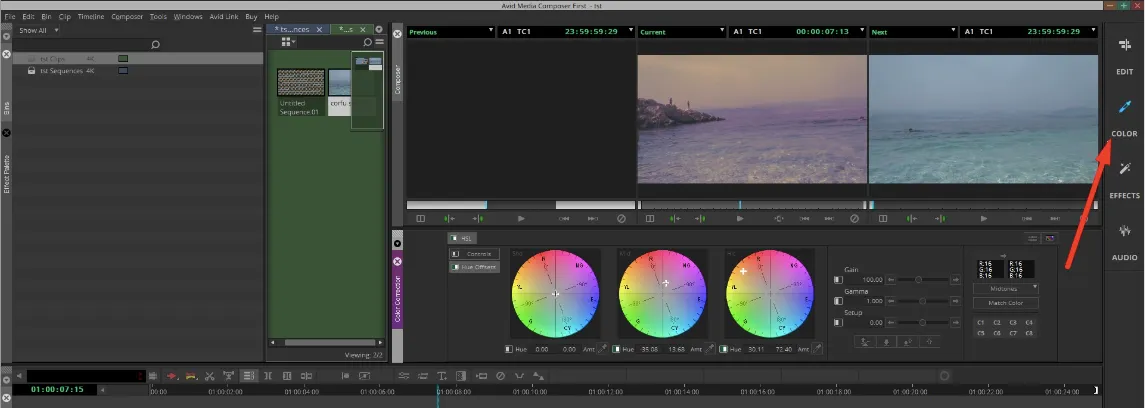
Alcuni degli effetti speciali abbastanza semplici da utilizzare sono l’aggiunta o la rimozione di contenuti mossi dalla clip, l’aumento o la diminuzione della velocità di riproduzione e l’aggiunta di testo con una gamma completa di caratteri, stili e colori.
Quando sarai pronto a produrre il video, potrai esportarlo in qualità 4k o condividerlo sui social media direttamente dall’interfaccia di Avid Media Composer.
Anche se esiste una versione gratuita di Avid Media Composer, è molto limitata in termini di strumenti di editing e opzioni di correzione del colore, oltre a non prevedere flussi di lavoro cinematografici. Potrai invece ottenere la versione premium con accesso completo a tutte le funzionalità, gratis per 30 giorni.
Prova gratis Avid Media Composer per 30 giorni!
5. VEGAS Pro: gli strumenti di intelligenza artificiale migliorano colori, contenuti e stili
- Tracce video e audio illimitate
- Ampia selezione di filtri, effetti, transizioni e titoli
- Prova gratuita di 30 giorni
Mi piace l’interfaccia utente di VEGAS Pro. Presenta uno stile moderno e intuitivo e facilita l’aggiunta dei miei elementi alla timeline. Il software è progettato per essere flessibile, con spazi di lavoro personalizzabili e un’ampia gamma di opzioni di ottimizzazione.
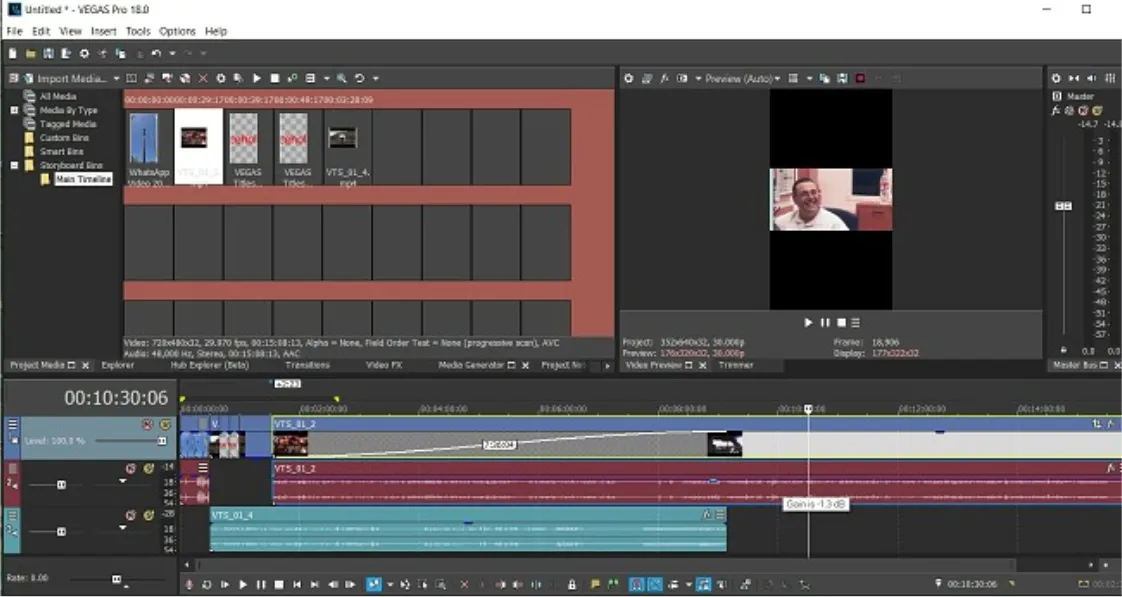
VEGAS Pro offre una vasta selezione di strumenti e funzionalità per l’editing. Partendo dalle basi, con la divisione, l’unione e il ritaglio, si arriva a funzionalità avanzate come il motion tracking planare e l’animazione dei fotogrammi. Sono rimasto molto colpito dalla tecnologia di tracciamento del movimento, in quanto consente di applicare sfumature di colore o testo a elementi in movimento, per poi applicarli a un oggetto specifico mentre si muove nel video.
L’integrazione con l’intelligenza artificiale contribuisce a semplificare alcuni progetti. Permette di colorare facilmente i video in bianco e nero, di migliorare la risoluzione di un clip e di modificare lo stile del video per imitare artisti famosi.
Un altro vantaggio di VEGAS Pro è l’integrazione con Sound Forge per tutte le modifiche audio. Potrà aumentare la flessibilità e offrire diverse opportunità per modifiche creative del suono, come l’aggiunta di effetti speciali, la regolazione del rumore audio e il mix di molteplici tracce, in modo da ottenere il suono giusto per i tuoi video.
L’aspetto peggiore di VEGAS Pro è che è adatto ai professionisti e può essere difficile da imparare. Poiché non è altrettanto diffuso come Adobe Premiere Pro, non sono presenti molte risorse per l’apprendimento delle tecniche più avanzate. È comunque disponibile una versione di prova gratuita di 30 giorni, per cui potrai testarlo senza rischi e vedere se riesci a imparare il software a sufficienza per l’editing dei tuoi video.
Prova gratis VEGAS Pro per 30 giorni!
Tabella di confronto dei software per video editing – Aggiornata nel 2025
| Interfaccia intuitiva | Strumenti di editing avanzato | Montaggio multi-camera | Numero di tracce video | Prova gratuita | |
| Premiere Pro | ✔ | ✔ | ✔ | Illimitate | 7 giorni |
| CyberLink PowerDirector | ✔ | ✔ | ✔ | 100 | 30 giorni |
| Movavi Video Editor | ✔ | ✔ | ✘ | Illimitate | 7 giorni |
| Avid Media Composer | ✘ | ✔ | ✔ | 99 | 30 giorni |
| VEGAS Pro | ✘ | ✔ | ✔ | Illimitate | 30 giorni |
Prova gratis Adobe Premiere Pro per 7 giorni!
Come ho testato e classificato i migliori software per video editing
Ho scaricato oltre 20 programmi di video editing e li ho sottoposti a una serie di test per verificare quali fossero più facili da utilizzare, con le funzionalità necessarie, in grado di esportare i file video in più formati e dotati di una rapida condivisione sui social. Tutti e cinque i programmi sopra indicati hanno superato i miei test, quindi mi sentirei a mio agio nell’utilizzarli e nel raccomandarli a un amico o a un collega. Ho classificato Adobe Premiere Pro come prima scelta perché è in grado di svolgere tutte le funzioni degli altri quattro e molto di più. È comunque importante valutare alcuni dei seguenti criteri per ottenere l’editor video più adatto alle tue esigenze.
- Interfaccia intuitiva: una valida interfaccia utente è essenziale per qualsiasi software di video editing, in quanto rende il montaggio più semplice ed efficiente. Deve essere intuitiva e facile da navigare, con un accesso chiaro e organizzato a tutte le funzionalità. In questo modo si risparmia tempo e si riduce la frustrazione, rendendo l’esperienza di editing più piacevole.
- Strumenti avanzati di editing video: strumenti avanzati di editing video sono fondamentali per la creazione di filmati dall’aspetto professionale. Funzionalità come il montaggio multi-camera, gli effetti in tempo reale e la gradazione del colore possono migliorare notevolmente la qualità del tuo prodotto finale. Tali strumenti ti consentono di effettuare modifiche precise, regolare i colori e aggiungere effetti ai tuoi video in tempo reale, rendendo il processo di editing più rapido ed efficiente.
- Opzioni di esportazione: è importante scegliere un software di video editing in grado di offrire una vasta gamma di opzioni di esportazione, tra cui diverse risoluzioni e formati, come il 4K e l’HD. Disporre di molteplici opzioni di esportazione ti garantisce flessibilità nella distribuzione e ti permette di condividere i tuoi video su più piattaforme.
- Integrazione con i social media: per la maggior parte dei creatori di contenuti, la possibilità di caricare un video direttamente dalla piattaforma di editing rappresenta un vantaggio enorme. Si risparmia tempo e denaro e, generalmente, il software dispone di una funzionalità in grado di convertire il video nelle dimensioni richieste in rete.
- Elaborazione audio: disporre di un editor audio di qualità è essenziale per la creazione e la modifica dei filmati, importante quanto una buona qualità video per la realizzazione di filmati dall’aspetto professionale. Un software per video editing con solidi strumenti di elaborazione audio significa non dover affidarti a un programma di editing audio distinto. Così avrai a disposizione un’unica piattaforma per mettere a punto la tua traccia audio, rimuovere i rumori di sottofondo, aggiungere musica o effetti sonori e creare un video dal suono pulito e professionale.
In base a queste funzionalità essenziali, Adobe Premiere Pro è la mia scelta. Offre un’interfaccia completa e semplice da utilizzare, strumenti avanzati di editing video, opzioni di esportazione e integrazione con i social media. Dispone inoltre di ottime funzionalità di elaborazione audio e di motion graphics, rendendolo una scelta versatile e performante per i creatori di video amatoriali e professionali. Sia per un semplice video casalingo che per una complessa produzione cinematografica, Premiere Pro dispone di tutto il necessario per creare video di alta qualità e dall’aspetto professionale.
Potrai provarlo personalmente e utilizzare Adobe Premiere Pro gratuitamente per 7 giorni per testare tutte le sue funzionalità ed eseguire tu stesso alcune operazioni di editing, in modo da provare il software e comprendere meglio le capacità di questo strumento.
Domande frequenti
Esistono editor video gratuiti e funzionanti?
Anche se esistono molti editor video gratuiti disponibili, devi tenere presente che tale software è limitato. Alcuni dei problemi comuni da me rilevati sono stati:
- Tracce audio e video limitate
- Scarso numero di strumenti di editing di base
- Impossibilità di esportare in HD
- Nessuna sovrapposizione di testo
- Assenza di integrazione con i social media
Queste limitazioni ti provocheranno molti grattacapi quando cercherai di reperire software o strumenti aggiuntivi per dotare il tuo progetto dell’aspetto desiderato. Potrai invece utilizzare uno strumento premium e approfittare della sua versione di prova gratuita per completare alcune operazioni di modifica rapida, in quanto dispongono di tutti gli strumenti e le funzionalità necessarie.
Inoltre, Adobe Premiere Pro non offre soltanto una prova gratuita di 7 giorni, ma anche piani di abbonamento a prezzi contenuti, nel caso in cui tu voglia continuare a utilizzarlo.
Quale editor video è popolare tra gli YouTubers?
Adobe Premiere Pro è una delle scelte preferite dai creatori di contenuti. Dispone degli strumenti necessari per realizzare video per YouTube, TikTok, IG Stories o per qualsiasi altra piattaforma di condivisione video. Una delle funzionalità più importanti è l’Auto Reframe, in grado di adattare automaticamente un video alle diverse dimensioni richieste da ogni piattaforma più importante, utilizzando l’intelligenza artificiale. Dopo la fase di post-produzione, Premiere Pro dispone di uno strumento integrato per condividere direttamente il video su YouTube e altri siti simili. Prova Premiere Pro gratuitamente per 7 giorni e scoprirai tu stesso perché è la scelta preferita degli influencer di YouTube e dei social media.
Qual è il miglior editor video per i filmati più lunghi?
Anche in questo caso, credo si tratti di Adobe Premiere Pro. Con un numero illimitato di tracce video e audio, la compatibilità con tutti i tipi di formati multimediali e molteplici stili di editing, è dotato di tutto il necessario per l’editing e la produzione di video lunghi, filmati e molto altro ancora.
Considerazioni finali
Dopo aver completato test approfonditi, Adobe Premiere Pro si è distinto tra tutti i software come la migliore scelta per i creatori di contenuti. Le opzioni di esportazione sono complete e flessibili ed è dotato di un’ampia selezione di strumenti di editing avanzati per aiutarti a creare video dall’aspetto professionale. È integrato con un sistema di condivisione sui social media e un auto reframe per l’impostazione delle dimensioni, in modo da facilitare la condivisione delle tue creazioni con i tuoi follower. Inoltre, Premiere Pro prevede una versione di prova gratuita di 7 giorni, in modo da permetterti di testarlo senza rischi e capire se si tratta dell’editor video più adatto alle tue esigenze. L’interfaccia è facile da utilizzare e le funzionalità di editing sono intuitive: se stai montando il tuo primo video o se sei un editor esperto, Premiere Pro ti offre gli strumenti e le funzionalità necessarie alimentare la tua creatività.







Lascia un commento
Annulla